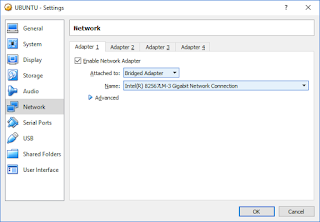Cang
ada laptop baru ni, punya temen cang sih, tapi cang yang beliin dan installin
OSnya. So pastilah OSnya windows, specnya ajib nii laptop, designnya menurut
cang sih bagus, elegan dan tipis. Harganya menurut cang sih masih masuk akal
untuk laptop dengan spec seperti ini. Cang jadi pengen beli, tp gak punya uang,
wkwkwkwkwk.
Ok
back to topic. Ceritanya cang mau install kan OSnya ni pake WIN 10 (Bajakan
YES!). setelah cang melakukan proses installasi seperti biasa, pas di part
partisi harddisk, ada sedikit kejanggalan disini nih. Kejanggalannya seperti di
gambar dibawah
Kejanggalannya
itu adalah dya gak bikin partisi system reserve seperti biasanya. Dari sini
cang mulai curiga, cang coba deh next, ternyata gak bisa. Ada error notifnya
itu kayak di gambar dibawah.
Dari
sana cang berpikir, ada yang salah ama ini laptop. Cang coba deh masuk ke biosnya.
Cek ke sata modenya. Dan ternyata bener, laptop ini gaya banget pake Intel RST
Premium di SATA Modenya, berasa SERVER aja bisa RAID Mode. Wkwkwkwkwk. Nah cang
ganti aja deh itu IRST jadi AHCI seperti pada laptop pada umumnya. Lanjut cang
booting ke USB Installer cang, dan bisa deh di install.
Cang
bingung, kok bisa ini laptop pake IRST yaa. Jangan-jangan ini laptop punya hardisk
port lebih dari satu lagi. Kalo iya emejing banget deh ini laptop. Tapi gak
heran sih, soalnya kemaren pas main-main ke toko laptop, ada tuh ASUS yang seri
S, dia ada 2 HDD, SSD sama HDD normal, cuman ukurannya 15.6”, gede banget,
wakakakaka.
Okelah,
sekian dokumentasi cang kali ini, semoga bisa bermanfaat buat kalian yang
membacanya.
SUKSMA
ya sudah NYASAR KESINI